Lägga till eller ta bort rubriker i ett diagram
Applies To
Excel för Microsoft 365 Word för Microsoft 365 Outlook för Microsoft 365 PowerPoint för Microsoft 365 Excel för Microsoft 365 för Mac Word för Microsoft 365 för Mac PowerPoint för Microsoft 365 för Mac Excel för webben Excel 2024 Outlook 2024 PowerPoint 2024 Excel 2024 för Mac Word 2024 för Mac PowerPoint 2024 för Mac Excel 2021 Word 2021 Outlook 2021 PowerPoint 2021 Excel 2021 för Mac Word 2021 för Mac PowerPoint 2021 för Mac Excel 2019 Word 2019 Outlook 2019 PowerPoint 2019 Excel 2016 Word 2016 Outlook 2016 PowerPoint 2016Om du vill göra ett diagram lättare att förstå kan du lägga till diagramrubriker och axelrubriker i alla typer av diagram. Axelrubriker finns vanligtvis tillgängliga för alla axlar som kan visas i ett diagram, inklusive djupaxlar (serie) i 3D-diagram. Vissa diagramtyper (till exempel polärdiagram) innehåller axlar, men kan inte visa axelrubriker. Du kan inte lägga till axelrubriker i diagram som inte har axlar (som cirkel- eller ringdiagram).

Lägga till en diagramrubrik
-
I diagrammet väljer du rutan "Diagramrubrik" och skriver en rubrik.
-
Välj +-tecknet längst upp till höger i diagrammet.
-
Välj pilen bredvid knappen Diagramrubrik.
-
Välj Centrerad överlagring för att lägga rubriken över diagrammet eller Fler alternativ för ytterligare alternativ.
-
Högerklicka på diagramrubriken om du vill formatera den med alternativ som Fyllning eller Disposition.
Ta bort en diagramrubrik
-
Klicka på diagrammet.
-
Välj +-tecknet längst upp till höger i diagrammet.
-
Avmarkera kryssrutan bredvid Diagramrubrik.
Du kan lägga till en rubrik för diagrammet.
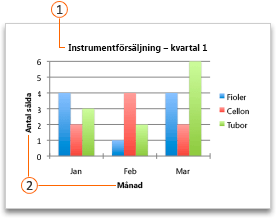


-
Klicka på diagrammet och sedan på fliken Diagramdesign.
-
Klicka på Lägg till diagramelement > Diagramrubrik och klicka sedan på det rubrikalternativ du vill använda.
-
Skriv rubriken i rutan Diagramrubrik .
Du formaterar rubriken genom att markera texten i rubrikfältet och sedan välja önskad formatering under Teckensnitt på fliken Start.
Du kan lägga till en rubrik för varje axel i ett diagram. Axelrubriker finns vanligtvis tillgängliga för alla axlar som kan visas i ett diagram, inklusive djupaxlar (serie) i 3D-diagram.
Vissa diagramtyper (till exempel polärdiagram) innehåller axlar, men kan inte visa axelrubriker. Diagramtyper som inte innehåller axlar (till exempel cirkeldiagram och ringdiagram) kan inte heller visa axelrubriker.
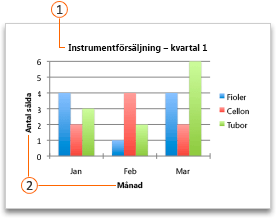


-
Klicka på diagrammet och sedan på fliken Diagramdesign.
-
Klicka på Lägg till diagramelement > Axelrubriker och välj sedan ett alternativ för axelrubrik.
-
Skriv texten i rutan Axelrubrik .
Du formaterar rubriken genom att markera texten i rubrikfältet och sedan välja önskad formatering under Teckensnitt på fliken Start.

Lägga till eller redigera en diagramrubrik
Du kan lägga till eller redigera en diagramrubrik, anpassa dess utseende och ta med den i diagrammet.
-
Klicka någonstans i diagrammet om du vill visa fliken Diagram i menyfliksområdet.
-
Klicka på Formatera för att öppna alternativen för diagramformatering.

-
Expandera avsnittet Diagramrubrik i fönstret Diagram.
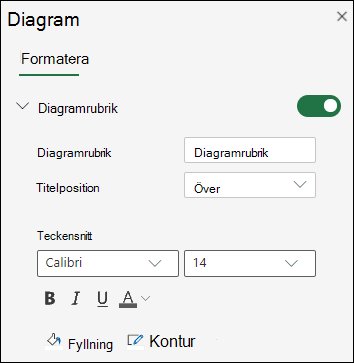
-
Lägg till eller redigera diagramrubriken efter dina behov.
-
Använd växeln för att dölja rubriken om du inte vill att en rubrik ska visas i diagrammet.
Behöver du mer hjälp?
Du kan alltid fråga en expert i Excel Tech Community eller få support i Communities.










